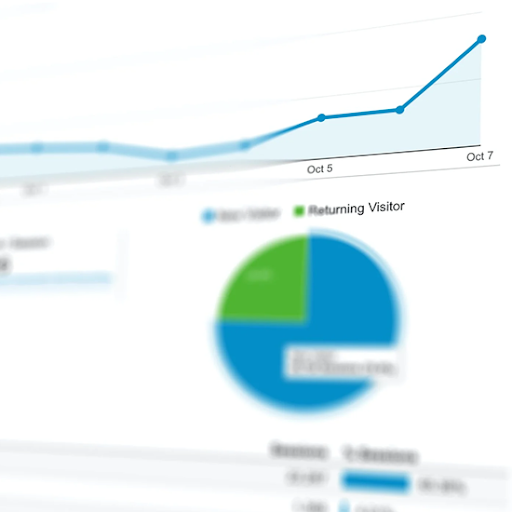Kustuta sirvimisajalugu
Iga kord, kui siseneme Internetti veebibrauseri (näiteks Internet Explorer, Google Chrome või FireFox) kaudu, salvestatakse külastatavad veebisaidid kõik veebibrauserisse.
Sirvimisajalugu on veebibrauseris salvestatud veebilehtede ja nendega seotud andmete loend.
Kasutajatel on võimalus brauseri andmeid muuta või kustutada. Seda saab kasutada teabe, sealhulgas külastatud veebilehtede, allalaadimisajaloo, paroolide ja küpsiste kustutamiseks.
mis süsteem on, katkestab Windows 10
Enamikus brauserites leiate selle teabe järgmiselt:
- Seaded
- Tööriistad
Saate valida, kas kustutada teatud asjad, nagu küpsised, või kustutada kõik.
Näide: Sirvimisandmete kustutamine Google Chrome'is ja Internet Exploreris laua-/sülearvutis.
Selle võimaluse leiate üldiselt enamiku brauserite jaotisest Seaded ja tööriistad.

Näide: Kuidas kustutada nutitelefonis Google Chrome'i ja Samsungi brauserites sirvimisandmeid. Selle valiku leiate tavaliselt kasutatava brauseri seadete jaotisest.

Märge: Kui kasutate mitut brauserit ja seadet, sirvimisandmete kustutamine rakendub ainult brauserile ja seadmele, mille olete selle jaoks valinud.